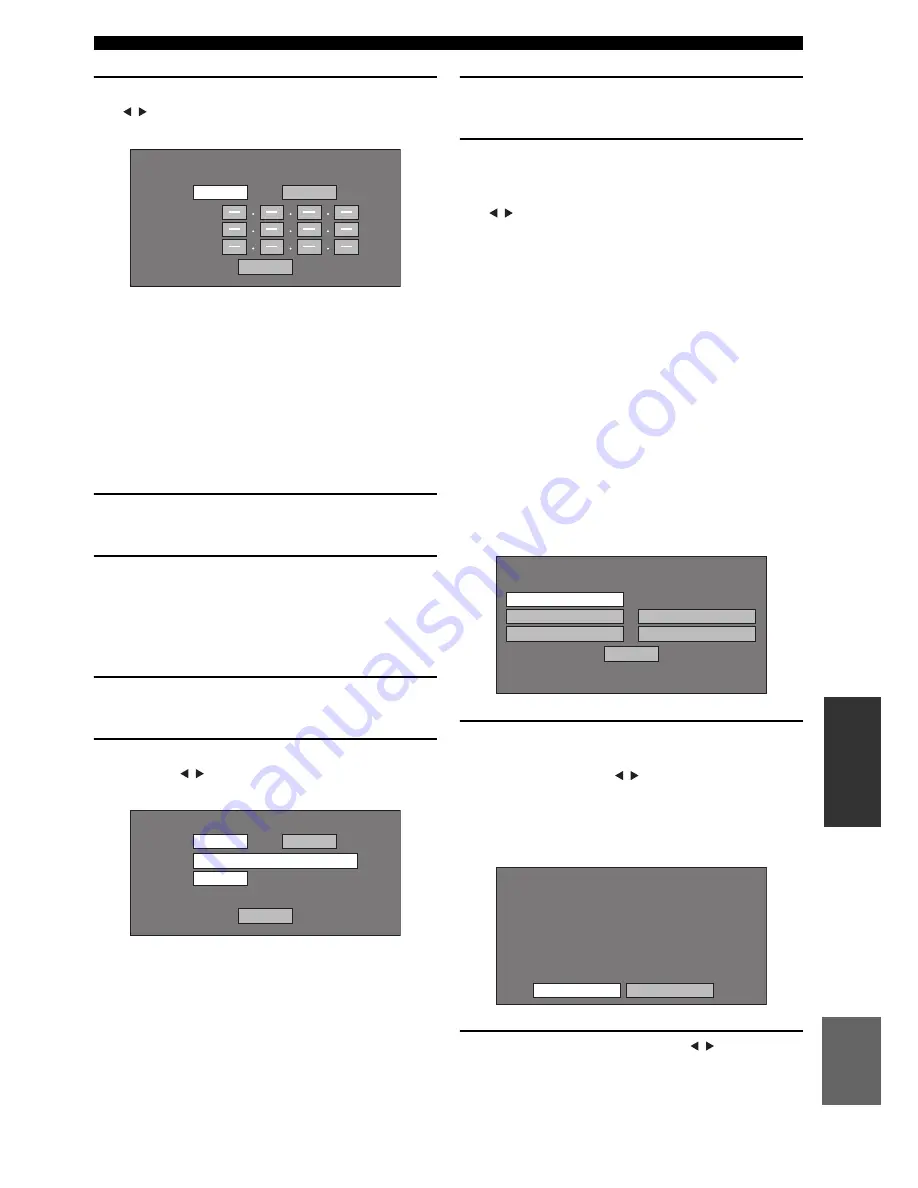
37
Ru
УСТАНОВКИ BD-ПРОИГРЫВАТЕЛЯ
Ру
сс
кий
ДР
УГИ
Е
ОП
ЕР
А
ЦИИ
6
Для настройки IP-адреса нажмите кнопку
/ для выбора опции “Yes” или “No”, а
затем нажмите кнопку ENTER.
• В случае выбора опции “Yes”: IP-адрес
будет получен автоматически.
• В случае выбора опции “No”: IP-адрес,
сетевая маска и шлюз вводятся вручную с
помощью экрана для ввода символов
(
☞
с.38).
Что касается каждого из значений
установки, проверьте технические
характеристики широкополосного
маршрутизатора.
7
Выберите опцию “Next”, а затем нажмите
кнопку ENTER.
8
Введите основной и вторичный IP-адреса с
помощью экрана для ввода символов (
☞
с.38).
Что касается каждого из значений установки,
проверьте технические характеристики
широкополосного маршрутизатора.
9
Выберите опцию “Next”, а затем нажмите
кнопку ENTER.
10
Для настройки прокси-сервера нажмите
кнопку / для выбора опции “Yes” или
“No”, а затем нажмите кнопку ENTER.
• В случае выбора опции “Yes”: IP-адрес или
имя прокси-сервера и номер порта для
прокси-сервера, указанные провайдером
услуг Интернет, вводятся с помощью экрана
для ввода символов (
☞
с.38).
• В случае выбора опции “No”: Перейдите к
следующему пункту.
11
Выберите опцию “Next”, а затем нажмите
кнопку ENTER.
12
Для выполнения расширенной настройки
(настройки скоростей Ethernet-
соединения), воспользуйтесь кнопками
/ для выбора опции “Yes” или “No”, а
затем нажмите кнопку ENTER.
• В качестве стандарта, выберите опцию
“No”, а затем нажмите кнопку ENTER.
• Установите скорости Ethernet-соединения
путем выбора опции “Yes”, а затем нажмите
кнопку ENTER.
• Поскольку автоматическое определение
уже выполнено (режим заводских
предустановок), данная установка, как
правило, не является необходимой. В случае
возникновения ситуации, когда Ethernet-
соединение не будет работать и т.п.,
измените данную установку и убедитесь, что
Ethernet-соединение успешно
функционирует.
После установки скорости соединения
выберите опцию “Next”, а затем нажмите
кнопку ENTER.
13
Для тестирования соединения с сетью
Интернет, после проверки установок
нажмите кнопку / для выбора опции
“Test”, а затем нажмите кнопку ENTER.
Опция “Test” доступна только случае
установки для автоматического получения IP-
адреса.
14
Воспользуйтесь кнопками / для
выбора опции “Complete”, а затем нажмите
кнопку ENTER.
Do you obtain the IP address
automatically?
IP Address
Netmask
Gateway
Next
Yes
No
Do you use the proxy server?
Address
Port
Next
Yes
No
Option
Ethernet Connection Speeds
Next
Auto-Detection
10M Half Duplex
100M Half Duplex
10M Full Duplex
100M Full Duplex
Confirm the current setting.
: xxx xxx xxx xxx
: xxx xxx xxx xxx
: xxx xxx xxx xxx
: xxx xxx xxx xxx
xxx xxx xxx xxx
: xx:xx:xx:xx:xx:xx
IP Address
Netmask
Gateway
DNS Address
MAC Address
Complete
Test
















































